Kaip tvarkaraštyje nuskaityti "Windows Defender"

"Windows Defender" automatiškai atlieka fono nuskaitymą kompiuterio tuščiosios eigos metu, bet neįtraukiamas paprastas būdas planuoti visą nuskaitymą. Tai yra būdas tai padaryti.
Nuo Windows 8 "Windows Defender" buvo integruotas antivirusinės programos, pakeičiančios atskirai prieinamą "Microsoft Security Essentials". "Security Essentials" buvo paprastas būdas suplanuoti nuskaitymą per programos sąsają, tačiau šis gebėjimas išvyko "Windows Defender". Vietoj to "Windows Defender" atlieka dalinį nuskaitymą tuo metu, kai jūsų kompiuteris yra nenaudojamas. Jei jūsų kompiuteris išjungtas, kai nenaudojate jo - ar jūs jį užmigote ir norite, kad jis nenustotų reguliariai priežiūrą, vis tiek galite planuoti nuskaitymą naudodami "Windows" užduočių planavimo priemonę. Ir jūs galite atlikti tą suplanuotą nuskaitymą kaip vienkartinį ar įprastinį dalyką.
"Windows 10" spustelėkite Pradėti, įrašykite "užduočių planavimo įrankį", tada spustelėkite rezultatą arba paspauskite "Enter". "Windows 8" vietoj to turite įvesti "tvarkaraščio užduotis".
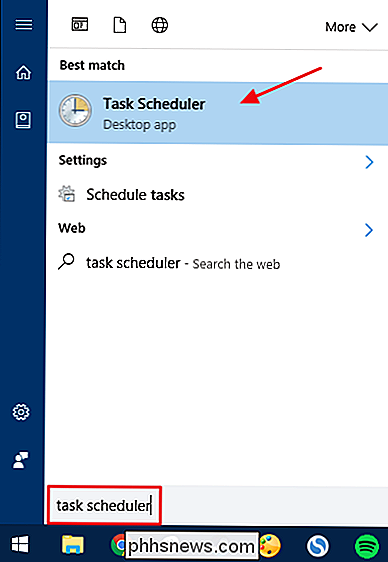
Kairiojoje "Task Scheduler" lango naršymo srityje, grįžkite į šią vietą:
užduočių planavimo priemonė (vietinė)> užduočių planavimo biblioteka > "Microsoft"> "Windows"> "Windows Defender"
"Vidinės srities" užduočių sąraše dukart spustelėkite "Windows Defender Scheduled Scan" užduotį, kad atidarytumėte jo ypatybių langą.
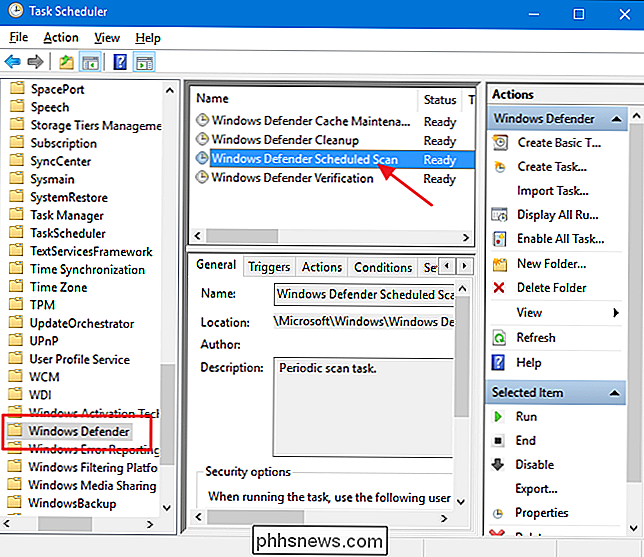
Savybių lange pereikite prie " "Triggers" skirtukas. Atkreipkite dėmesį, kad pagal numatytuosius nustatymus nėra paleidiklių, nes "Windows" tvarko fono nuskaitymą kaip dalį savo priežiūros tvarkos. Sukurkite naują aktyviklį spustelėdami mygtuką "Naujas".
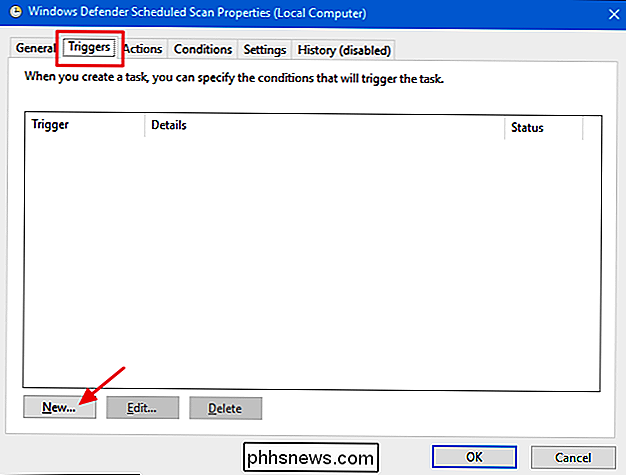
Langelyje "Naujas paleidiklis" įsitikinkite, kad išskleidžiamajame meniu "Pradėti užduotį" pasirinkta "Dėl tvarkaraščio". Galite nustatyti nuskaitymą vieną kartą paleisti arba kartoti kasdien, kas savaitę ar kas mėnesį. Kai nustatysite pageidaujamą tvarkaraštį, įsitikinkite, kad apačioje parinktis pažymėta parinktimi "Įgalinta", tada spustelėkite "Gerai".
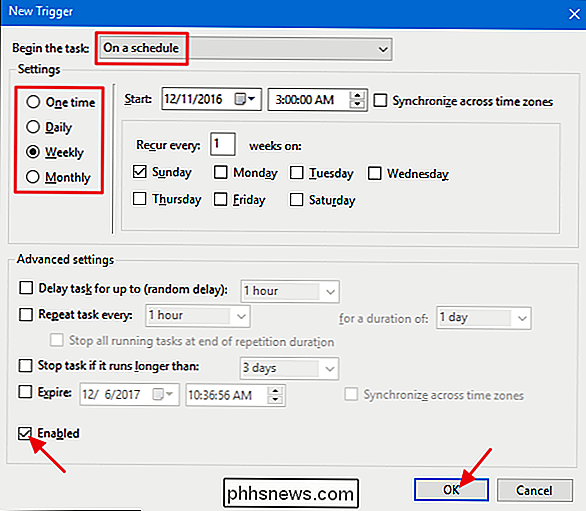
Skirtuke "Sąlygos" yra ir keletas kitų naudingų parinkčių. Jei esate nešiojamame kompiuteryje, galbūt norėsite pasirinkti "Pradėti užduotį tik tuo atveju, jei kompiuteris įjungtas kintamosios srovės maitinimo šaltiniu" ir "Sustabdyti, jei kompiuteris pereina į akumuliatoriaus energiją", kad užduotis netikėtai neveiktų. Be to, jei nenaudojate kompiuterio, paprastai jį įjunkite, pasirinkite "Išjunkite kompiuterį, kad paleistumėte šią užduotį". Su šia parinktimi įjungta, "Windows" gali pažadinti kompiuterį, paleisti nuskaitymą ir tada vėl įjungti kompiuterį. Kai baigsite nustatyti norimus nustatymus, spustelėkite Gerai.
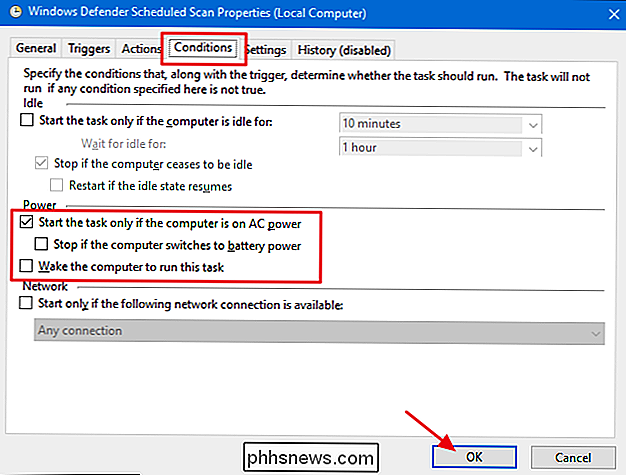
Dabar galite išeiti iš užduočių planavimo programos ir pasikliauti "Windows Defender", kad galėtumėte atlikti nuskaitymus pagal jūsų nustatytą tvarkaraštį.

Kokie failai turėtų būti atsarginę kopiją jūsų "Windows" kompiuteryje?
Kompiuterio standusis diskas gali būti nesėkmingas rytoj arba programinės įrangos klaida gali ištrinti jūsų failus, todėl atsarginės kopijos yra labai svarbios. Bet jums nereikia grąžinti visų failų savo kompiuteryje. Visapusiškas atsarginių kopijų taisymas Svarbiausia atsarginių kopijų taisykle yra ta, kad visi svarbūs duomenys turėtų būti dviejų ar daugiau fizinių vietovių vieną kartą .

Kaip nustatyti "aktyvių valandų", taigi "Windows 10 nebus paleisti per blogą laiką"
"Windows 10" automatiškai atsisiųs ir įdiegs naujinimus, tačiau nauja "Windows 10" jubiliejaus naujinimo funkcija suteikia jums daugiau kontroliuokite, kada taip nutinka. Nustatykite "aktyvias valandas", kai paprastai naudojatės savo kompiuteriu, o "Windows" per šias valandas neperkrauna kompiuterio.



